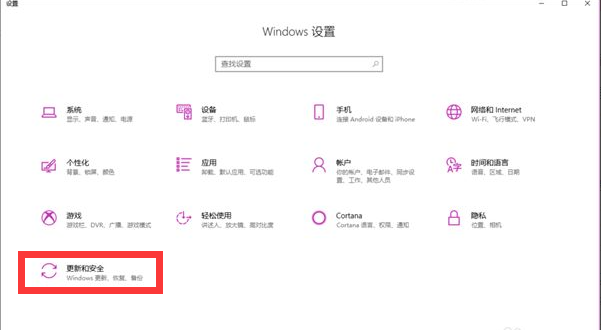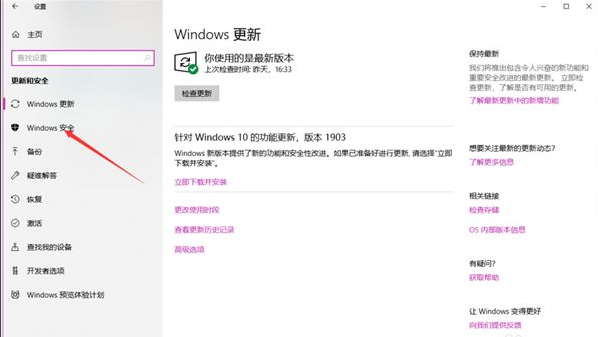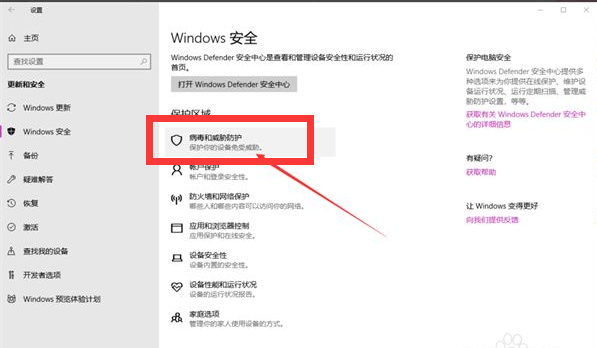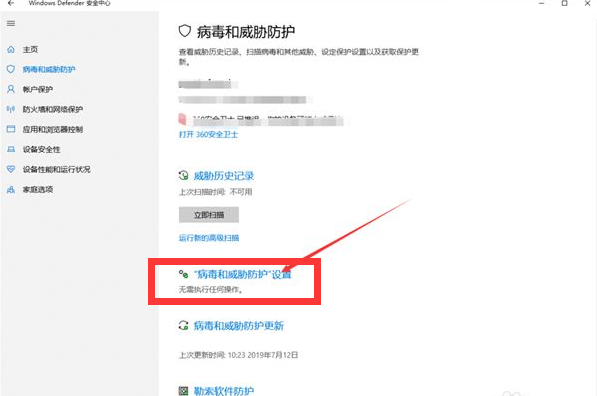Win10防火墙信任在哪里设置-Win10防火墙添加信任方法
Win10防火墙信任在哪里设置?在Win10电脑中,我们正确设置防火墙信任列表是非常关键,我们将安全的应用程序和服务添加到防火墙信任列表,这样就能成功进行访问了。下面小编给大家详细介绍关于给Win10防火墙添加信任的方法,让大家能够更加轻松设置防火墙来保护电脑安全。
Win10防火墙添加信任方法:
1. 首先点击电脑左下角菜单,打开电脑设置,在windows设置菜单中点击更新和安全。
2. 点击左侧功能选项,打开Windows安全。
3. 点击“病毒和威胁防护”,如下图。
4. 进入之后再次点击病毒和威胁防护设置。
5. 点击添加或删除排除项。
6. 在排除项里面直接点击添加文件夹,这个时候就可以把我们需要安装的应用所保存的文件夹添加为信任。
相关文章
- 电脑游戏掉帧/卡顿,试试下载Win10游戏专用系统(畅玩)
- 一键修复所有dll缺失-【常见解决方法】
- 无法找到指定dll库文件怎么修复-【简单有效】
- ntkrnlmp.exe导致蓝屏怎么解决-【有效】
- 流畅丝滑、速度快!你想要的Win10流畅版系统下载
- 无法定位程序输入点于动态链接库-【一招解决】
- dll文件下载后放在哪个文件夹-dll文件存放位置介绍
- 值得下载!轻便简洁的Win10精简装机系统推荐
- 【纯净可靠】-分享3个干净无捆绑的Win10纯净版本
- 微软商店打不开显示"很抱歉!出错了,但我们做对了"-【详解】
- 2024年精简/稳定/易于使用的Win10版本推荐-【无忧装机】
- ntoskrnl.exe引起蓝屏怎么办,快试试这7种解决方法
- Win10蓝屏代码page_fault_in_nonpaged_area-【已解决】
- ntdll.dll错误模块怎么解决-【亲测有效】
- 电脑蓝屏WHEA_UNCORRECTABLE_ERROR-【已解决】
- Win10精简版有什么缺点-带你快速了解Win10精简版